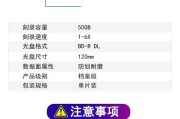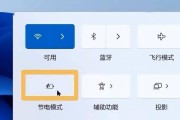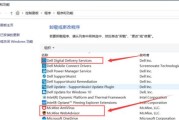随着数字时代的脚步加快,我们每个人都可能会堆积出大量的数字文件和应用程序。对于苹果笔记本MacBook的用户而言,定期清理不再需要的应用和数据不仅有助于节省存储空间,还能提升计算机的运行效率。我们应该如何操作才能彻底地清理应用数据?本文将为您详细展示苹果笔记本应用数据清理的步骤,并提供一些实用的技巧。
理解清理的必要性
在开始清理之前,了解清理的意义对于保持积极的清理习惯是很有帮助的。对于苹果笔记本用户来说,定期清理能够:
释放存储空间:删除不常用的应用程序和文件可以为新文件腾出空间。
提高运行效率:移除不必要的程序后,系统在处理任务时会更加流畅。
增强安全性:一些不再使用的应用程序可能含有安全漏洞,清理它们有助于保护个人信息和系统安全。

清理步骤详解
步骤一:备份重要数据
在开始任何清理操作之前,确保所有重要文件和数据都已经备份。虽然我们将展示如何彻底清理,但考虑到意外情况的发生,建议使用TimeMachine或其他备份工具将数据备份到外部存储设备。
步骤二:卸载应用程序
1.打开“应用程序”文件夹,这是存放所有已安装应用的地方。
2.将鼠标指针移到想要卸载的应用程序上,右键点击选择“移至废纸篓”或直接拖到废纸篓图标。
3.清空废纸篓,这将永久删除应用程序及其所有数据。
步骤三:清理系统日志和缓存
1.关闭所有正在运行的应用程序。
2.使用终端命令"purge",按下“Command+Space"打开Spotlight搜索并输入“Terminal”,打开终端。
3.在终端中输入“purge”然后按“Enter”键,这个命令会清理系统的内存缓存。
4.使用“sudoperiodicdaily”,然后输入您的管理员密码,这将运行每日清理脚本,包括系统日志和其他缓存文件。
步骤四:管理下载文件夹
1.打开“下载”文件夹。
2.删除不再需要的文件和安装包。对于不确定是否需要保留的文件,考虑是否在过去几个月内使用过。
3.使用“自动清理”功能,可以选择特定天数之前的内容进行清理。
步骤五:利用软件清理工具
除了手动操作外,还可以使用一些第三方清理软件来帮助完成清理工作。选择信誉良好、评价较高的软件,并根据其指导清除不必要的文件和残留数据。

实用技巧
清理时可以考虑操作系统提供的存储管理工具,如macOS内置的“优化存储”功能。
清理前可以借助第三方应用程序分析工具,了解哪些文件和应用程序占用了较多的存储空间。
定期检查磁盘空间,避免因磁盘空间不足影响系统性能。

结尾
通过以上步骤,您就可以对苹果笔记本上的应用数据进行彻底的清理。记住,定期进行这样的清理工作对于维护笔记本的性能和延长使用寿命非常重要。综合以上,希望本文的指南能帮助您更有效地管理您的苹果笔记本,保持系统流畅高效。
标签: #笔记本